
Anpassa iTunes-fönstret på datorn
Du kan anpassa hur du ser och spelar upp innehållet i iTunes.
Använda minispelaren i iTunes
Minispelaren tar mycket liten plats på skärmen, men du kan fortfarande justera volymen, söka efter låtar, välja vilka låtar som ska spelas härnäst med mera.
Minispelaren visar bildmaterial för den låt som spelas. När du för pekaren över bildmaterialet visas reglage.
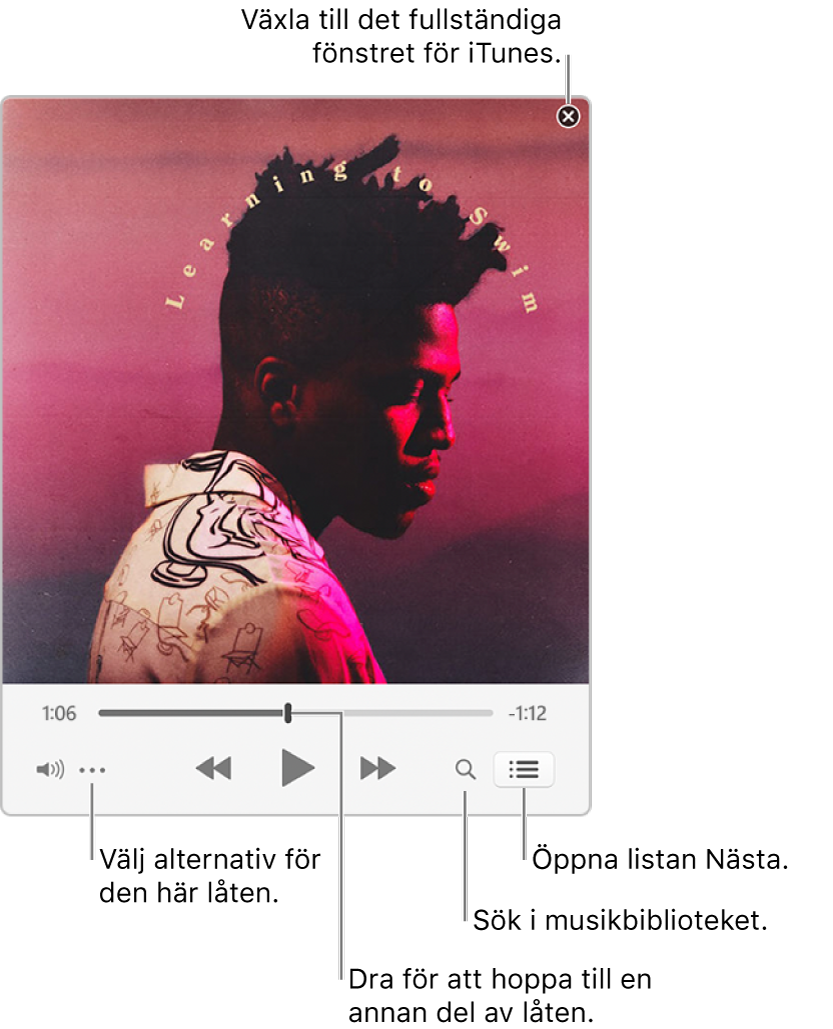
Du kan även förminska minispelarens skärm så att den blir ännu mindre.
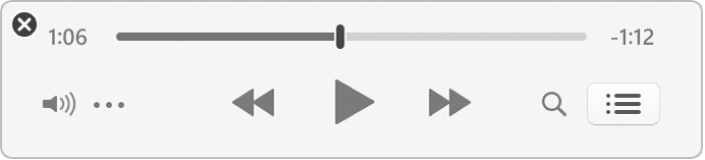
Välj Fönster > Växla till minispelare i programmet iTunes
 på datorn.
på datorn.Gör något av följande:
Visa och redigera en lista över de låtar som kommer härnäst: Klicka på knappen Nästa
 .
.Gör minispelarens skärm ännu mindre: Klicka på knappen för åtgärdsmenyn
 i raden med reglage och välj sedan Göm minispelarens bildmaterial.
i raden med reglage och välj sedan Göm minispelarens bildmaterial.Om du vill växla tillbaka till den kompletta minispelaren klickar du på knappen för åtgärdsmenyn
 och väljer Visa minispelarens bildmaterial.
och väljer Visa minispelarens bildmaterial.
Om du vill att minispelaren alltid ska ligga överst på skrivbordet väljer du Redigera > Inställningar, klickar på Avancerat och markerar Låt alltid minispelaren ligga överst.
Visa iTunes-fönstret i helskärmsläge
Du öppnar helskärmsläget i programmet iTunes
 på datorn genom att klicka på
på datorn genom att klicka på  i det övre högra hörnet av iTunes-fönstret.
i det övre högra hörnet av iTunes-fönstret.
Du lämnar helskärmsläget genom att klicka på
 i det övre högra hörnet av iTunes-fönstret.
i det övre högra hörnet av iTunes-fönstret.
Bläddra snabbt i musikbiblioteket med kolumnbläddraren
Använd kolumnbläddraren om du snabbt vill borra dig ned i musikbiblioteket och hitta en låt.
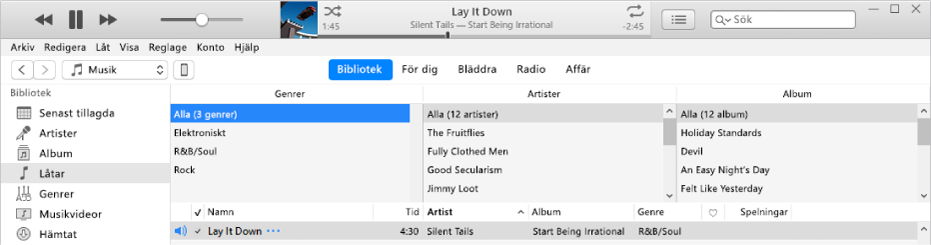
Musiken är inordnad i upp till fem kategorier (genrer, kompositörer, grupperingar, artister och album) uppdelade i kolumner. När du väljer ett objekt i varje kolumn blir listan mindre så att bara de matchande låtarna visas.
Om du t.ex. bara vill hitta musik av Mozart väljer du Klassiskt i kolumnen Genre, och sedan Mozart i kolumnen Kompositörer.
Välj Musik från popupmenyn överst till vänster i programmet iTunes
 på datorn och klicka sedan på Bibliotek.
på datorn och klicka sedan på Bibliotek.
Markera Låtar i sidofältet till vänster.
Välj Visa > Kolumnbläddrare > Visa kolumnbläddrare och välj de kolumner du vill visa. Det går inte att ändra ordningen på kolumnerna.
När du vill använda kolumnbläddraren väljer du alternativ i så många kolumner som du vill.
När du väljer alternativ visas låtar som stämmer med dina val nedanför.
Om du vill stänga kolumnbläddraren väljer du Visa > Kolumnbläddrare > Göm kolumnbläddrare.
Gömma eller visa sidofältet
Sidofältet visas som förval. Du kan gömma det.
Välj Visa > Göm sidofältet eller Visa > Visa sidofältet i programmet iTunes
 på datorn.
på datorn.
Obs! Du kan inte komma åt dina spellistor när sidofältet göms.